প্রায় প্রতিটি পিসি ব্যবহারকারী লক্ষ্য করেছেন যে অপারেটিং সিস্টেমটি পুনরায় ইনস্টল করার পরে, কম্পিউটারের কর্মক্ষমতা উল্লেখযোগ্যভাবে উন্নত হয়েছে: অ্যাপ্লিকেশন, প্রোগ্রাম এবং বিভিন্ন ইউটিলিটিগুলির লোডিং গতি ত্বরান্বিত হয়েছিল। তবে সময়ের সাথে সাথে, সমস্ত কিছু ফিরে আসে - এটি র্যাম ধীরে ধীরে বন্ধ হয়ে যাচ্ছে এবং কম্পিউটারে আরামদায়ক কাজের জন্য এটিতে পর্যাপ্ত মুক্ত স্থান নেই এর কারণেই এটি ঘটে। এজন্য সময়ে সময়ে র্যাম পরিষ্কার করা দরকার। আপনার কম্পিউটারে র্যাম মুক্ত করতে এবং আপনার গতি বাড়ানোর জন্য আপনাকে এই পদক্ষেপগুলি অনুসরণ করতে হবে।
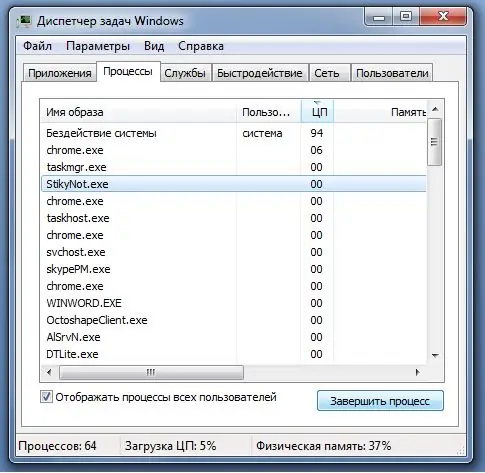
নির্দেশনা
ধাপ 1
এমনটি ঘটে যে কিছু প্রোগ্রাম আপনার কম্পিউটার বন্ধ করার পরেও কম্পিউটারের প্রচুর সংস্থান গ্রহণ করে। যদি এই পরিস্থিতিটি এক সময়ের হয় তবে আপনি কেবল কম্পিউটারটি পুনরায় চালু করতে পারবেন এবং আপনি সম্পূর্ণরূপে র্যাম সাফ করবেন। অ্যাপ্লিকেশনগুলির এই ত্রুটিটি মূলত প্রোগ্রাম কোডটির নিম্নমানের অপ্টিমাইজেশনের কারণে ঘটে থাকে, সুতরাং, যদি সম্ভব হয় তবে এই জাতীয় প্রোগ্রামগুলি ব্যবহার করা এড়ানো ভাল। প্রায়শই এই সমস্যাগুলি কম্পিউটার গেমগুলির কারণে ঘটে।
ধাপ ২
যদি র্যাম সবসময় লোড থাকে, তবে প্রথমে আপনাকে দেখতে হবে যে কোন প্রক্রিয়া এটি যতটা সম্ভব লোড করছে। এটি করার জন্য, আপনাকে টাস্ক ম্যানেজারটি খুলতে হবে। এটি একটি নির্দিষ্ট কী সংমিশ্রণটি (Ctrl-Alt-Delete) টিপে বা টাস্কবারে ডান ক্লিক করে এবং তারপরে উপযুক্ত আইটেমটি নির্বাচন করেই করা যেতে পারে। "প্রক্রিয়াগুলি" ট্যাবে গিয়ে আপনি একটি তালিকা দেখতে পাবেন যা ওয়ার্কফ্লো এবং তারা কতটা জায়গা নেয় তা দেখায়। অপ্রয়োজনীয় প্রোগ্রামটি অক্ষম করতে, আপনাকে প্রথমে এটি নির্বাচন করতে হবে এবং তারপরে "সমাপ্তি প্রক্রিয়া" বোতামটি ক্লিক করুন। মনে রাখবেন যে কম্পিউটারের সঠিকভাবে কাজ করার জন্য কিছু প্রোগ্রাম প্রয়োজনীয়, তাই কোনও প্রক্রিয়া শেষ করার আগে এটি কী করছে তা দেখুন।
ধাপ 3
প্রতিবার আপনি আপনার কম্পিউটার চালু করার সময় স্টার্টআপ অ্যাপ্লিকেশনগুলি রোধ করতে আপনার এমএসকনফিগ প্রোগ্রামটি চালানো দরকার। এটি করা বেশ সহজ: প্রথমে উইন-আর কী সংমিশ্রণটি টিপুন, তারপরে যে কমান্ড লাইনে খোলে, এমএসকনফিগটি প্রবেশ করুন। প্রদর্শিত উইন্ডোতে, "স্টার্টআপ" বিভাগে যান। একটি নতুন তালিকা কম্পিউটারের সাথে শুরু হওয়া সমস্ত প্রোগ্রাম প্রদর্শন করবে। আপনার যেগুলির প্রয়োজন নেই সেগুলি নির্বাচন করুন এবং তারপরে তার পাশের চেকবক্সগুলি চেক করে তালিকা থেকে সরান।






